
Kako spremeniti jezik operacijskega sistema Windows 10 - to vprašanje postavlja veliko uporabnikov. Pri nakupu prenosnika v tujih spletnih trgovinah se zgodi, da pri nastavitvah jezika vmesnika obstajajo težave. Poskušali bomo odgovoriti na vsa osnovna vprašanja, ki se pojavljajo v tem primeru..
Spremenite sistemski jezik v računalniku z operacijskim sistemom Windows 10
Za razliko od sistema Windows XP je sprememba jezika v sistemu Windows 10 na voljo za vse domače in profesionalne različice (razen za regionalne različice, na primer samo za Kitajsko). Različice "enotnega jezika" (tako kot nekoč v operacijskem sistemu Windows 8) nimajo standardne funkcionalnosti za njegovo spreminjanje.
Lahko spremenite nekoliko spremenjeno funkcionalnost spreminjanja jezika v različici Spring Creators Update 1803. Nato opišemo vse priročne načine:
Različica 1803 in novejša

Če želite začeti, pojdite na Nastavitve - Čas in jezik - Regija in jezik. Ti parametri popolnoma nadomestijo nastavitve na nadzorni plošči (v nadzorni plošči ni nobenih nastavitev v notranjih sklopih), vse gre v celoti za zamenjavo klasičnih nastavitev z novimi parametri.
Želeni jeziki - Orodje za prenos jezikovnih paketov. Po Microsoftovem mnenju se za trenutno prevajanje sistema ukvarja posebno nevronsko omrežje, ki naj bi izboljšalo kakovost prevajanja.
Vredno je biti pozoren na vrstico "Aplikacije in spletna mesta bodo prikazana v prvem podprtem jeziku s seznama." Če želite spremeniti aplikacijski jezik v operacijskem sistemu Windows 10, morate na prvo mesto postaviti samo želeno vrednost.

Desno od vsakega predmeta vidite ikone, ki kažejo na prisotnost besedila v govor, prepoznavanje govora, podporo rokopisu.
S klikom na gumb "Dodaj ..." lahko vidite celoten seznam, ki je na voljo..

Jezik vmesnika je odgovoren za preklapljanje tega sistemskega parametra. Sprememba se izvede z izbiro želenega paketa in uveljavite spremembe, ki jih morate odjaviti.
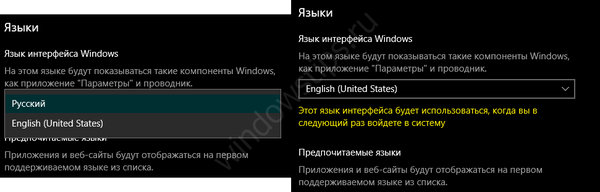
V novi različici sistema Windows 10 je postopek sprememb postal lažji. Ni veliko različnih parametrov, ki so odgovorni za različne, vendar podobne funkcije, vendar so na različnih mestih (Možnosti in nadzorna plošča).
Različica 1709 in starejše (1703, 1607, 1511 in 10240)
Postopek spremembe pri prejšnjih različicah je nekoliko drugačen. Dodatne nastavitve so oblikovane tudi v nastavitvah na nadzorni plošči, vendar začnimo po vrstnem redu.
Odprite Možnosti - Čas in jezik - Regija in jezik. Opazili boste nekaj razlik od prejšnje metode..

Če dodate jezik, lahko izberete želeni paket.

Postopek
- Dodaj;
Odprite Možnosti in naložite potreben paket;

- Kliknite "Uporabi kot primarno ..." in se odjavite, če želite uveljaviti spremembe.

Včasih ni mogoče spremeniti jezika menija v trgovini Windows 10 privzeto, težava pa je, da pravilni parametri niso nastavljeni.
Odprite nadzorno ploščo - Ura, jezik in regija - jezik.
Da se standardne aplikacije (vključno s Trgovino) prikazujejo v ruščini, mora biti na prvem mestu, kot je navedeno v ustreznem opozorilu.

Izbira prioritete poteka s tipkama gor in dol..
Spremenite jezik dobrodošlice za zaslon Windows 10
Ugotovili smo, kako spremeniti jezik vmesnika in aplikacije, kaj pa, če je pozdravni ali zaklenjeni zaslon v angleščini? Obstaja izhod in ta metoda vam omogoča tudi spreminjanje jezika pri nalaganju sistema Windows 10:
- Odprite nadzorno ploščo in izberite Regionalni standardi;

- Odpre se okno Region, kjer morate iti na zavihek Advanced in kliknite Copy Settings;
- Ko spremenite nastavitve, se lahko pozdravni zaslon in novi uporabnik izgubita, zato potrdite polja, če želite uporabljati nove nastavitve.

Kako spremeniti jezik vmesnika v računalniku v sistemu Windows 10 v ruščino?
Ne morejo vsi uporabniki spremeniti sistemskega jezika, še posebej, če mu ta ni znan. Pokazali vam bomo, kako lahko spremenite jezik operacijskega sistema na prenosniku Windows 10 v slikah, in sicer na primeru angleščine.
- Odprite začetni meni in kliknite Nastavitve;

- Odprti čas in jezik;

- Nato odprite jeziček Regija in jezik, izberite Dodaj jezik in v iskalno vrstico vnesite rusko ali ruščino;

- Nato se prikaže ruščina, na katero boste morali klikniti in izbrati Nastavi kot privzeto;

- Potem se morate za prehod na ruščino odjaviti. Z desno tipko miške kliknite gumb za začetek ali Win + X, nato Zaustavite ali odjavite - Odjava..
Imejte lep dan!











